如何在三星設備上啟用USB調試?
要在Samsung設備上打開USB調試模式,您可以完全依靠 這個完整的指南。請繼續閱讀以獲取更多資訊。
第1部分。如何在Samsung設備上啟用USB調試
第2部分。聯繫我們以獲得進一步的説明
第1部分。如何在Samsung設備上啟用USB調試
要在Samsung設備上啟用USB調試,請參閱 根據您的手機型號,相應的說明如下。
對於三星Galaxy S9 / S8 / S8 +:
步驟 1。轉到手機上的“設置”。
(1) 如果您能找到「開發者選項」 請跳到下一步。
(2)如果找不到“開發者選項”,請轉到“關於手機”> “軟體資訊”> 快速連續點擊“內部版本號”7次。 然後返回「設置」頁面,您將在此處找到「開發人員選項」。



第2步。點擊「開發者選項」>打開「開發者選項」和「USB」。 debugging“>當彈出”允許USB調試“提示時點擊”OK“。



對於Android 6.0及以上版本,請繼續點擊“USB 配置”並 選擇「MTP(媒體傳輸協定)」。如果 MTP 選項不起作用,請嘗試 “RNDIS(USB 乙太網)”、“音訊源”或“MIDI”代替。

對於三星Galaxy S5 / S6 / S7 / Note 系列/ J系列:
步驟 1。轉到手機上的“設置”。
(1) 如果您能找到「開發者選項」 請跳到下一步。
(2) 如果您找不到「開發者選項」,請:
- 轉到「關於設備」>「軟體資訊」>點擊「內部版本號」7次 快速連續。然後回到「設置」頁面,您將找到 “開發人員選項”在這裡。
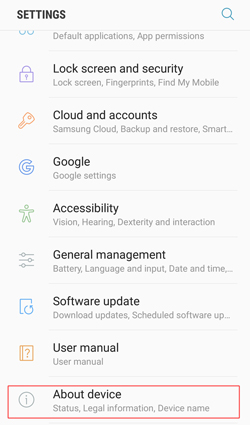
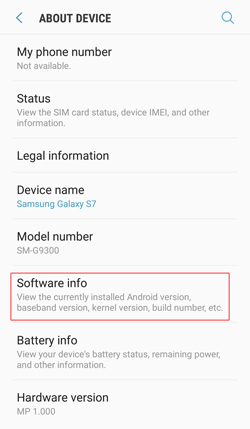

第2步。點擊「開發者選項」>打開「開發者選項」和「USB」。 debugging“>當彈出”允許USB調試“提示時點擊”確定“。
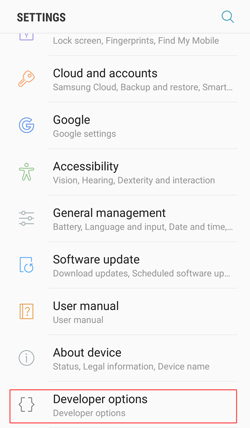

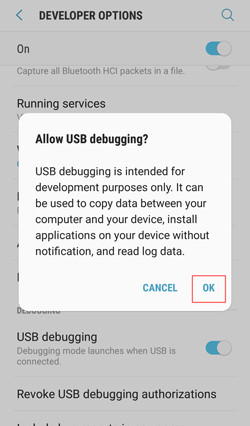
對於Android 6.0及以上版本,請繼續點擊 開發人員選項頁面,然後選擇「MTP(媒體傳輸協定)」。如果 MTP 選項不起作用,請嘗試“RNDIS(USB 乙太網)”、“音訊源”或“MIDI” 相反。
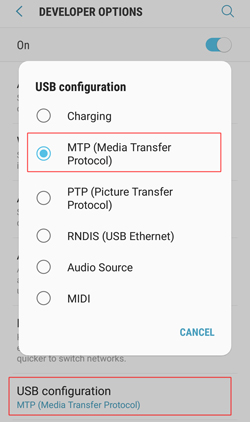
第2部分。聯繫我們以獲得進一步的説明
如果您需要更多説明,請隨時通過電子郵件與我們聯繫: support@coolmuster.com 與您的 以下資訊:
(1) 您的 Android 設備的品牌、型號和作業系統版本是什麼?
(2)詳細描述你的問題。
(3)向我們發送一些螢幕截圖以顯示問題。

有關Coolmuster產品使用、安裝和 連接,請至 產品 FAQ頁面 ,然後打開相關產品的FAQ以查找解決方案 你需要。
